win10输入法变成了繁体怎么办 win10系统输入法变成了繁体如何解决
更新时间:2023-02-15 10:04:29作者:xinxin
在使用win10中文版电脑办公的过程中,由于微软系统自带的输入法能够满足用户的编辑需求,因此许多用户也都不会安装其它输入法工具,不过近日有用户却反馈自己win10系统输入法在输入时都是繁体字了,对此win10输入法变成了繁体怎么办呢?今天小编就来告诉大家win10系统输入法变成了繁体解决方法。
具体方法:
1.win11系统的话,将繁体和简体分开来了;
2.所以我们只要点开右下角语言栏,选择简体中文即可;
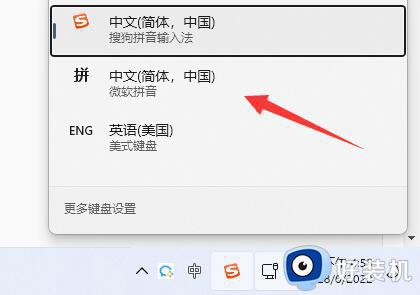
3.如果是win10,那可以尝试按下“ctrl+shift+f”切换繁简体;
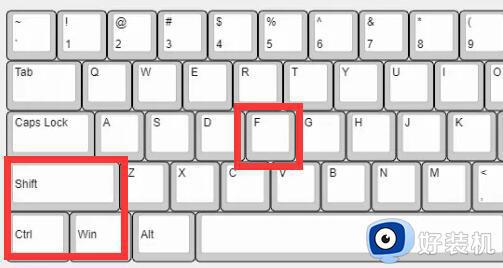
4.还是不行的话可以进入“设置”的“时间和语言”;
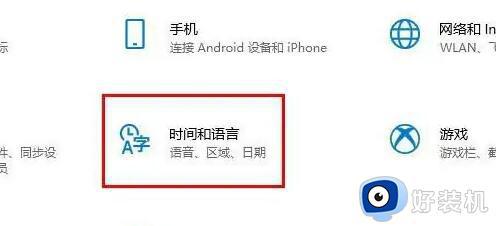
5.然后找到输入法,打开“选项”;
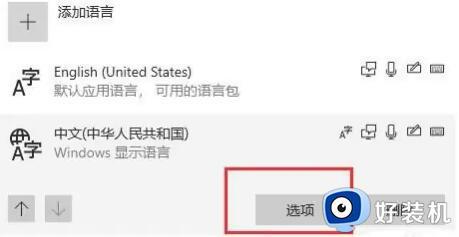
6.最后在常规设置里将选择字符集改成“简体中文”就可以了。
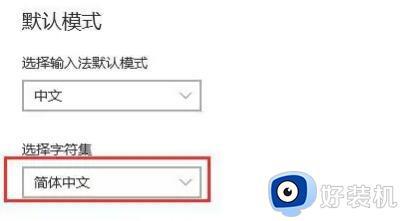
上述就是小编就来告诉大家win10系统输入法变成了繁体解决方法了,如果有遇到这种情况,那么你就可以根据小编的操作来进行解决,非常的简单快速,一步到位。
win10输入法变成了繁体怎么办 win10系统输入法变成了繁体如何解决相关教程
- win10输入法突然变成繁体字怎么办 win10输入法变成繁体字的解决方法
- win10输入法简体字变成繁体怎么办 win10输入法简体变繁体的解决方法
- win10自带输入法变成了繁体字处理方法 win10输入法变成繁体字怎么办
- Win10微软输入法简体字变成繁体字怎么回事 windows10输入法变成繁体如何修复
- win10成繁體字了怎么办 win10打字变成了繁体如何解决
- win10电脑输入法突然变成繁体字怎么办 win10电脑输入字体变成繁体字的解决方法
- win10 输入法繁体怎么改简体 win10打字繁体改简体的步骤
- win10输入法切换繁体详细方法 win10输入法怎么切换简繁体
- win10简繁切换快捷键是什么 win10快速切换简繁体的方法
- win10 繁体字转换为简体字的方法 win10电脑繁体字怎么转换简体字
- win10拼音打字没有预选框怎么办 win10微软拼音打字没有选字框修复方法
- win10你的电脑不能投影到其他屏幕怎么回事 win10电脑提示你的电脑不能投影到其他屏幕如何处理
- win10任务栏没反应怎么办 win10任务栏无响应如何修复
- win10频繁断网重启才能连上怎么回事?win10老是断网需重启如何解决
- win10批量卸载字体的步骤 win10如何批量卸载字体
- win10配置在哪里看 win10配置怎么看
win10教程推荐
- 1 win10亮度调节失效怎么办 win10亮度调节没有反应处理方法
- 2 win10屏幕分辨率被锁定了怎么解除 win10电脑屏幕分辨率被锁定解决方法
- 3 win10怎么看电脑配置和型号 电脑windows10在哪里看配置
- 4 win10内存16g可用8g怎么办 win10内存16g显示只有8g可用完美解决方法
- 5 win10的ipv4怎么设置地址 win10如何设置ipv4地址
- 6 苹果电脑双系统win10启动不了怎么办 苹果双系统进不去win10系统处理方法
- 7 win10更换系统盘如何设置 win10电脑怎么更换系统盘
- 8 win10输入法没了语言栏也消失了怎么回事 win10输入法语言栏不见了如何解决
- 9 win10资源管理器卡死无响应怎么办 win10资源管理器未响应死机处理方法
- 10 win10没有自带游戏怎么办 win10系统自带游戏隐藏了的解决办法
